win10桌面我的电脑图标丢失恢复方法
时间:2025-05-28 11:27:21 304浏览 收藏
标题:win10桌面我的电脑图标不见了怎么办 内容摘要:使用win10系统的用户可能会遇到桌面上“我的电脑”图标消失的问题,感到困扰。解决方法很简单:首先,点击屏幕左下角的“开始”按钮,进入【设置】。然后,选择【个性化】,再点击左侧菜单中的【主题】,并向下滚动至页面底部,找到【桌面图标设置】。最后,勾选“我的电脑”图标,使其重新显示在桌面上。此方法能有效解决win10桌面图标丢失的问题。
win10系统依然是许多电脑用户的首选,但不少初次使用电脑或者遇到突发状况的用户往往会感到不知所措。其中,部分用户反映win10桌面上找不到“我的电脑”图标的问题,为此感到困扰。下面,就由小编为大家介绍一种简单的解决办法。
首先,您需要点击屏幕左下角的“开始”按钮,随后在弹出的菜单中选择【设置】,以进入系统的设置界面。
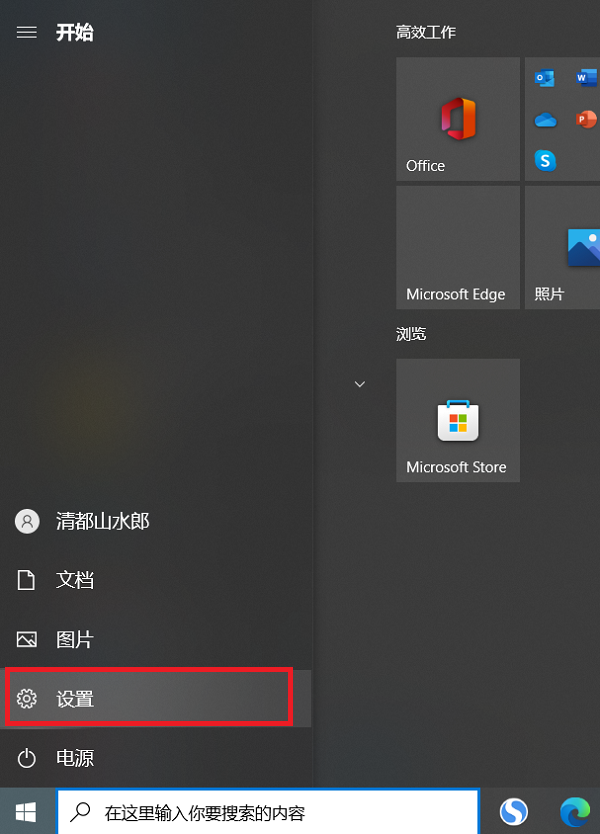
接着,在设置界面里,找到并点击【个性化】选项,进入相关功能模块。
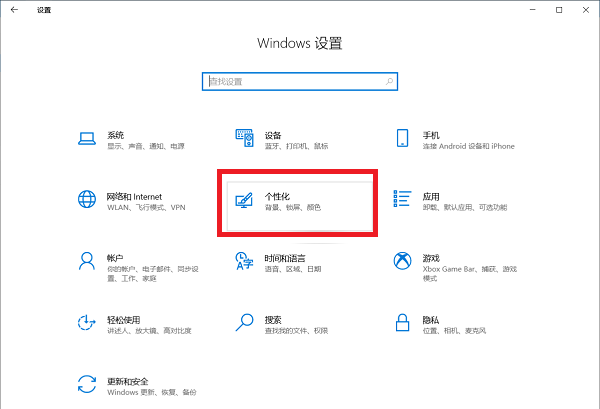
然后,在个性化设置页面左侧菜单中,选择【主题】,然后向下滚动至页面底部,就能发现一个名为【桌面图标设置】的选项。
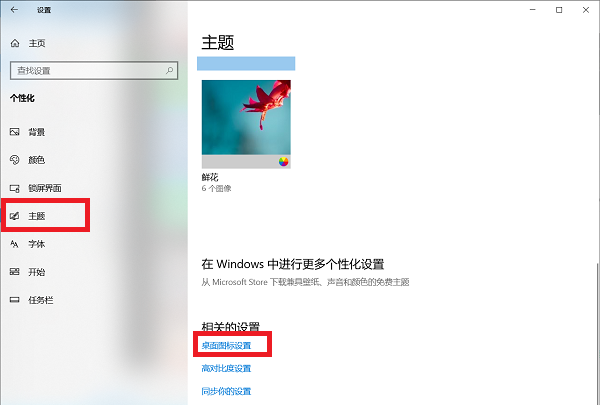
最后,通过这个桌面图标设置窗口,您可以轻松地找到并勾选“我的电脑”图标,使其重新显示在您的桌面上。
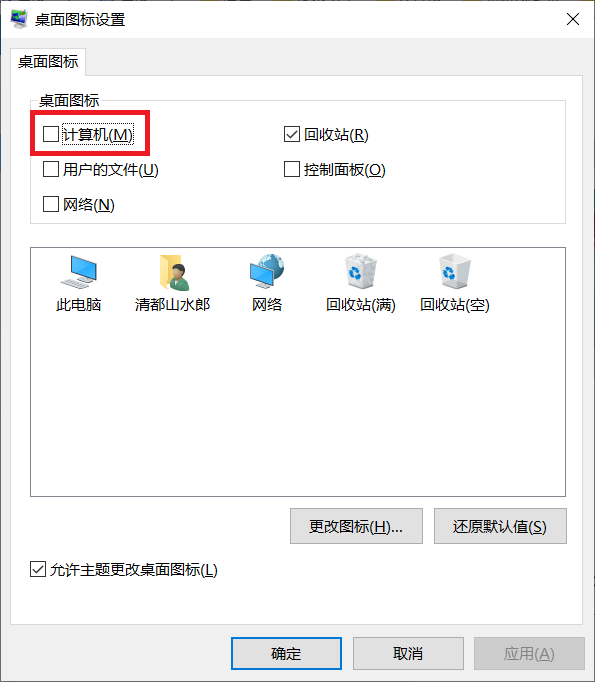
以上就是关于win10桌面上没有我的电脑图标问题的解决方法,希望能对大家有所帮助。
好了,本文到此结束,带大家了解了《win10桌面我的电脑图标丢失恢复方法》,希望本文对你有所帮助!关注golang学习网公众号,给大家分享更多文章知识!
相关阅读
更多>
-
501 收藏
-
501 收藏
-
501 收藏
-
501 收藏
-
501 收藏
最新阅读
更多>
-
162 收藏
-
463 收藏
-
258 收藏
-
468 收藏
-
198 收藏
-
172 收藏
-
144 收藏
-
417 收藏
-
492 收藏
-
142 收藏
-
441 收藏
-
184 收藏
课程推荐
更多>
-

- 前端进阶之JavaScript设计模式
- 设计模式是开发人员在软件开发过程中面临一般问题时的解决方案,代表了最佳的实践。本课程的主打内容包括JS常见设计模式以及具体应用场景,打造一站式知识长龙服务,适合有JS基础的同学学习。
- 立即学习 543次学习
-

- GO语言核心编程课程
- 本课程采用真实案例,全面具体可落地,从理论到实践,一步一步将GO核心编程技术、编程思想、底层实现融会贯通,使学习者贴近时代脉搏,做IT互联网时代的弄潮儿。
- 立即学习 516次学习
-

- 简单聊聊mysql8与网络通信
- 如有问题加微信:Le-studyg;在课程中,我们将首先介绍MySQL8的新特性,包括性能优化、安全增强、新数据类型等,帮助学生快速熟悉MySQL8的最新功能。接着,我们将深入解析MySQL的网络通信机制,包括协议、连接管理、数据传输等,让
- 立即学习 500次学习
-

- JavaScript正则表达式基础与实战
- 在任何一门编程语言中,正则表达式,都是一项重要的知识,它提供了高效的字符串匹配与捕获机制,可以极大的简化程序设计。
- 立即学习 487次学习
-

- 从零制作响应式网站—Grid布局
- 本系列教程将展示从零制作一个假想的网络科技公司官网,分为导航,轮播,关于我们,成功案例,服务流程,团队介绍,数据部分,公司动态,底部信息等内容区块。网站整体采用CSSGrid布局,支持响应式,有流畅过渡和展现动画。
- 立即学习 485次学习
